Windows 7에서 백업하는 방법은 컴퓨터에 중요한 정보가 있을 때 직면하는 질문 중 하나입니다. 백업 생성은 사용자로서 유지해야 하는 모범 사례 중 하나이기 때문에 이것은 우리 모두가 알아야 하는 프로세스입니다.. 이를 달성하기 위해 몇 가지 대안이 있으며 여기에서는 귀하의 요구에 가장 적합한 것을 선택할 수 있도록 그 중 일부에 대해 설명하겠습니다.
이 작업을 수행한다는 아이디어는 항상 모든 파일의 업데이트된 버전을 가까이에 두는 것입니다. 만일의 사태에 대비하기 위해.
Windows 4에서 백업하는 7가지 방법
사용자 폴더 복사
검토할 첫 번째 대안은 운영 체제의 기본 옵션을 기반으로 합니다., 따라서 백업을 만들 저장 장치 이상은 필요하지 않습니다.
Windows 디렉토리 트리에는 Users라는 폴더가 있으며 그 안에 컴퓨터에 로그온한 각 사람의 데이터가 저장됩니다. 그런 의미에서, Windows 7에서 백업하는 방법을 찾고 있다면 이 폴더 또는 사용자에게 구체적으로 해당하는 폴더를 복사하는 것만큼 간단합니다..
해당 폴더의 경로는 다음과 같습니다. C : \ Users
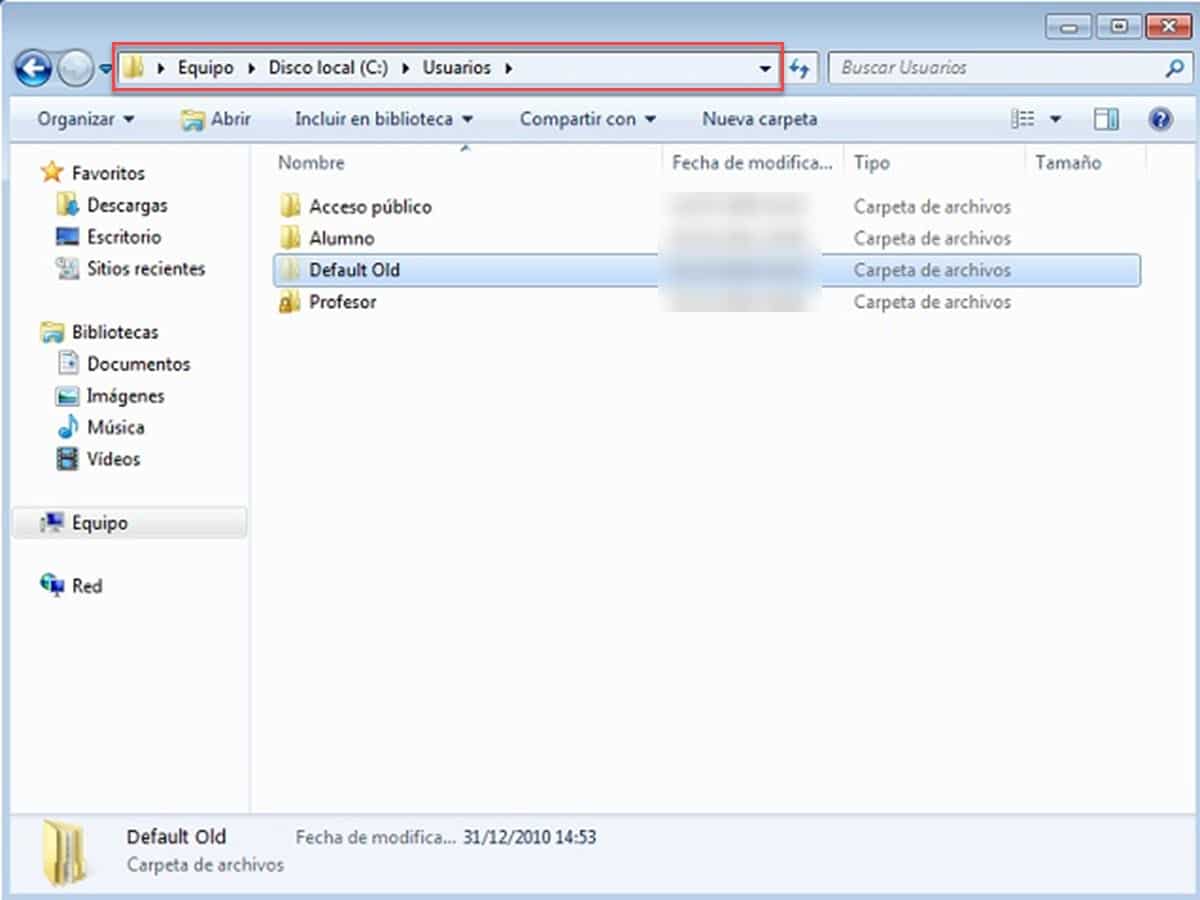
그 안에는 시스템의 각 사용자의 하위 디렉토리가 있습니다. 앞서 언급했듯이, 전체 폴더를 복사하거나 세션 중 하나만 선택하거나 바탕 화면, 문서, 음악을 구체적으로 선택하여 더 선택적으로 선택할 수 있습니다. 또는 당신이 필요로하는 무엇이든.
이 과정에서 중요한 사실은 사용자에 해당하는 전체 폴더를 선택하면 시간이 훨씬 오래 걸린다는 것입니다.. 이는 종종 정크 파일, 캐시 파일 및 프로그램 정보가 포함된 숨겨진 디렉토리도 전송하기 때문입니다.
백업 마법사에서
위의 프로세스는 "수동"이라고 부를 수 있는 것인데, 그 이유는 복사 및 붙여넣기 작업보다 더 복잡한 것이 없기 때문입니다. 그럼에도 불구하고, Windows 7에는 백업할 항목을 더 쉽게 선택할 수 있는 도우미를 통해 좀 더 자동화된 프로세스가 있습니다.. 또한 이 양식은 작업 중에 만들 수 있는 오류의 한계를 크게 줄입니다.
백업 마법사에 액세스하려면 제어판으로 이동하여 "시스템 및 보안"으로 이동합니다.
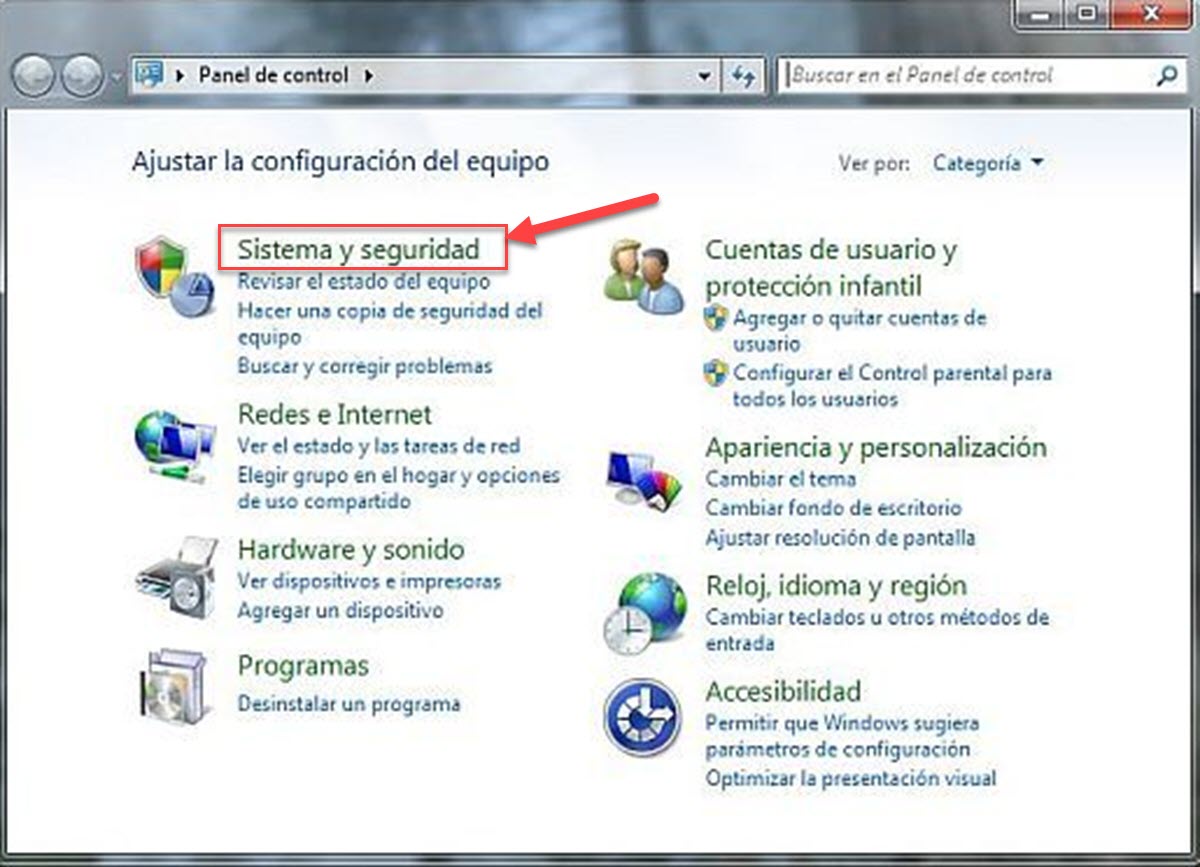
이제 "백업 및 복원"섹션으로 이동하십시오.
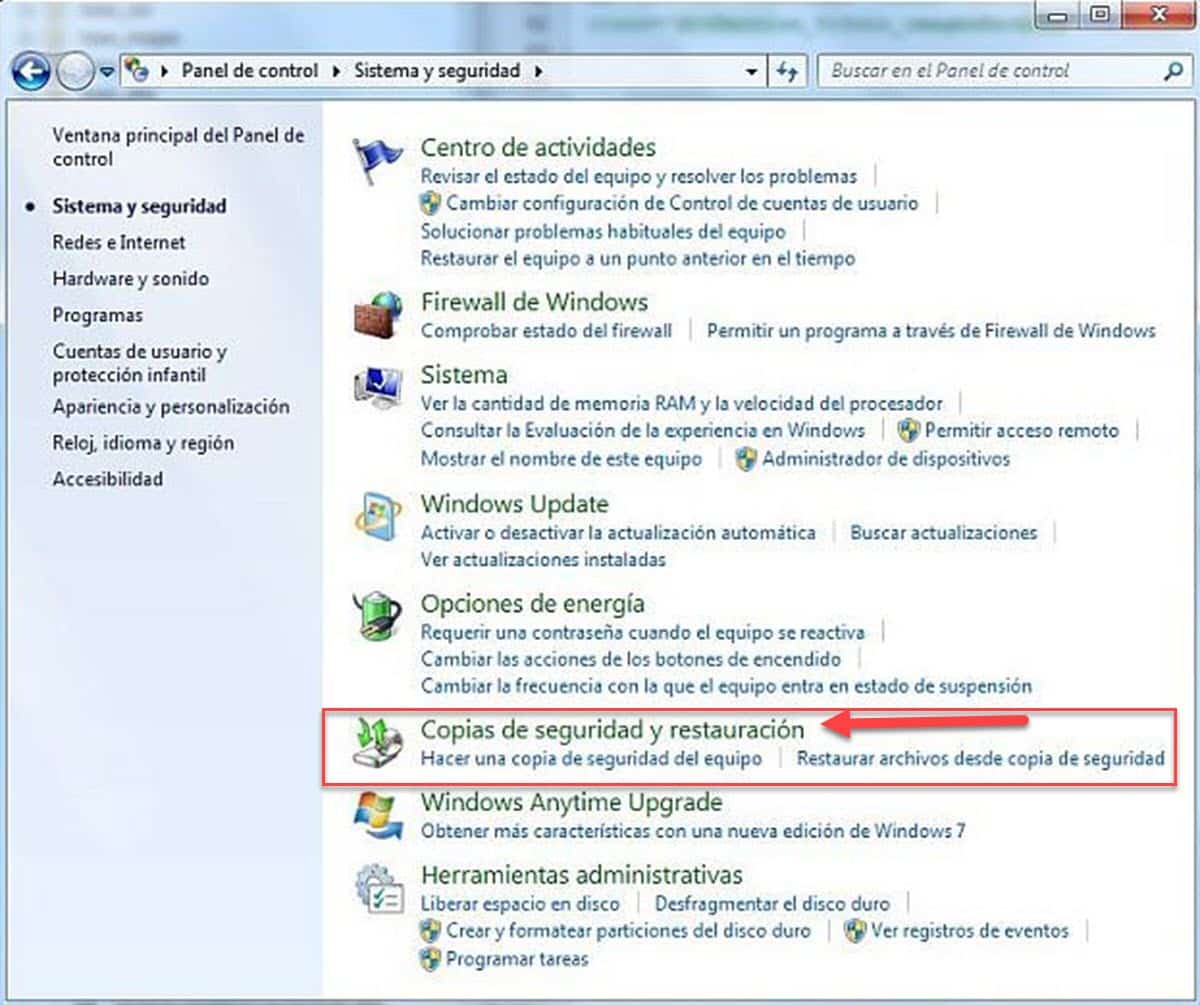
즉시, 하드 드라이브의 저장 데이터를 볼 수 있는 창으로 이동합니다. 그리고 그 옆에 있는 버튼은 백업의 실현을 실행하기 위한 것입니다. 마법사를 시작하려면 클릭하십시오.
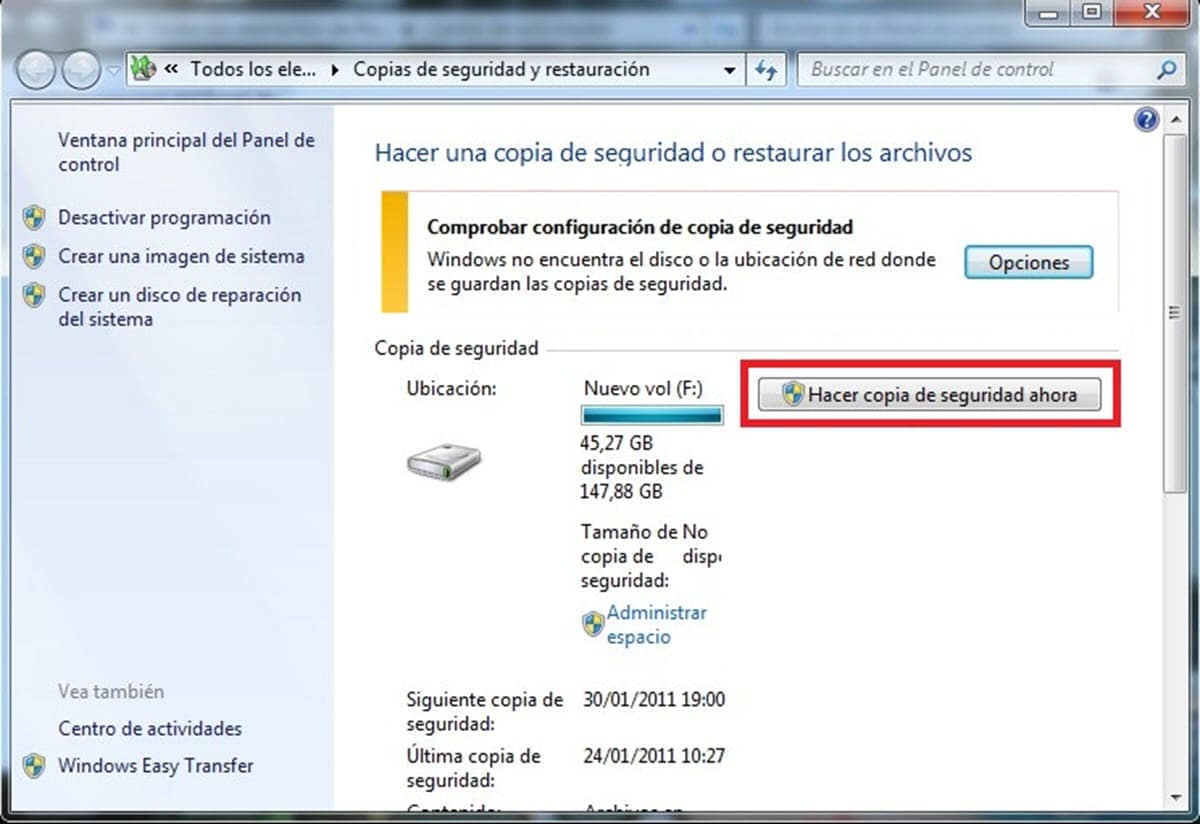
창이 열리면 컴퓨터에 연결된 모든 저장 장치가 표시됩니다.. 백업을 저장하기 위해 선택한 것을 선택하고 "다음"을 클릭하십시오.

그런 다음 마법사가 직접 백업할 디렉터리를 선택할 것인지 아니면 Windows에서 자동으로 백업하도록 할 것인지 묻습니다..
Windows가 이 작업을 자동으로 수행하도록 허용하면 소위 라이브러리, 바탕 화면 및 기본 시스템 폴더의 백업이 생성됩니다. 수동으로 선택하도록 선택하면 복사할 항목을 구체적으로 선택할 수 있는 창으로 이동합니다.
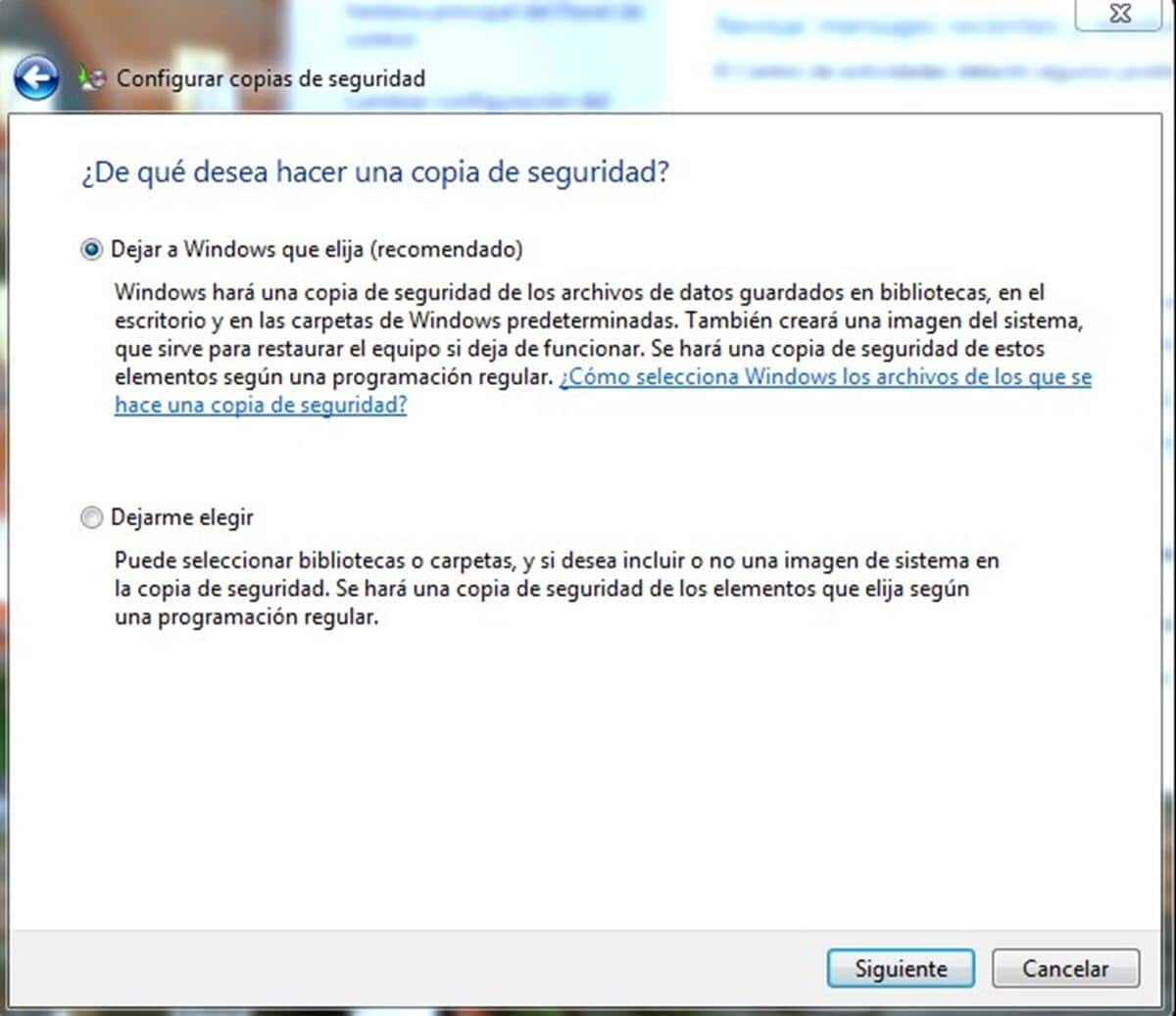
마지막으로 백업에 대해 구성한 내용과 함께 요약이 표시됩니다.. 모든 것이 정확하면 "구성 저장 및 종료" 버튼을 클릭하여 백업 프로세스를 시작합니다. 그러면 작업 진행 상황을 볼 수 있는 "백업 및 복원" 화면으로 돌아갑니다.
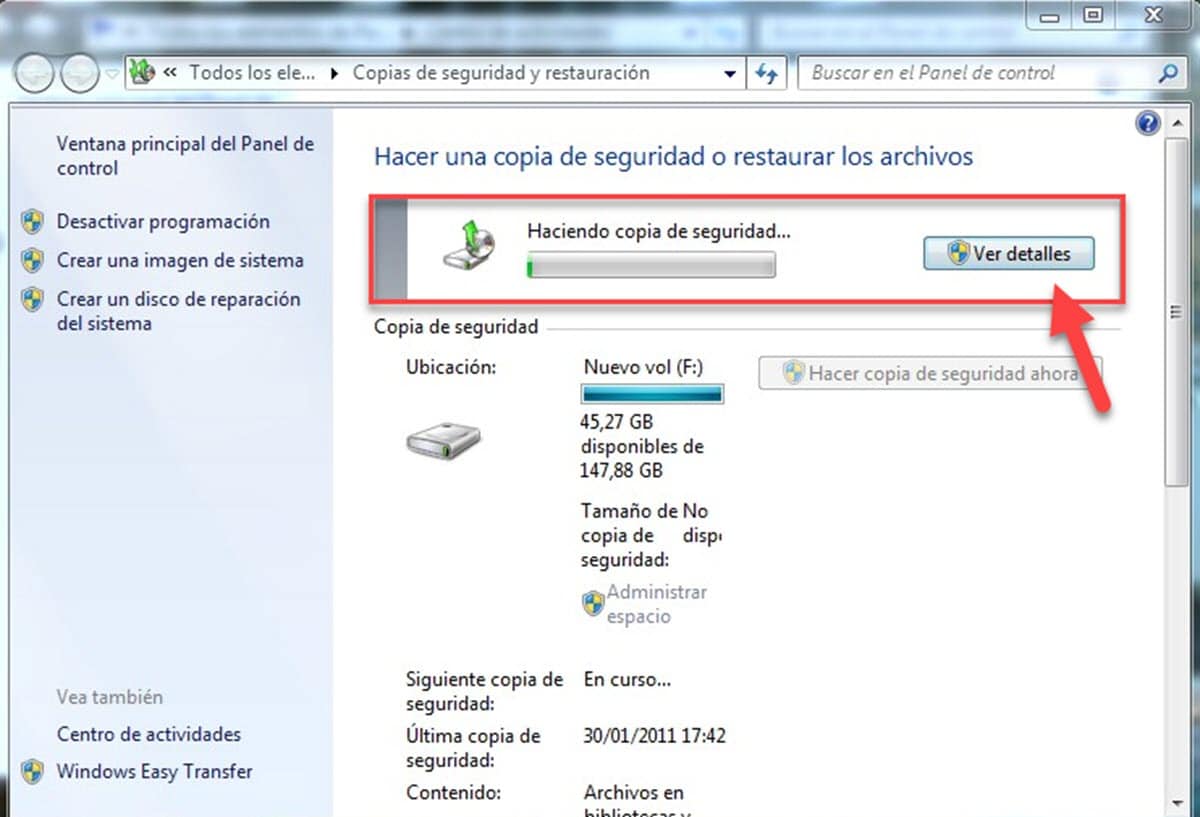
백업이 준비되면 동일한 메뉴의 "복원" 섹션에서 언제든지 복원할 수 있습니다.
타사 응용 프로그램 사용
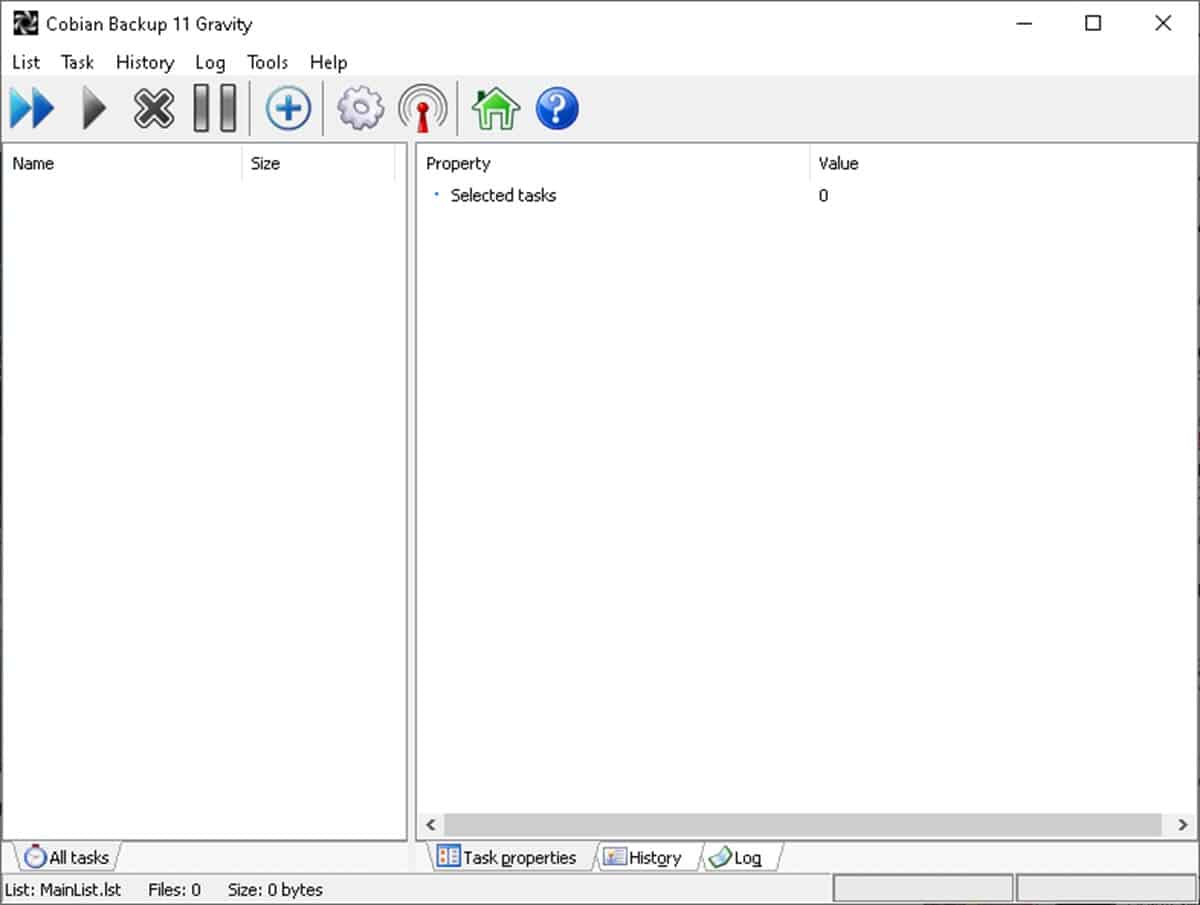
처음에 우리는 Windows 7에서 백업을 만드는 방법에 대한 질문에 답할 수 있는 몇 가지 대안이 있다고 언급했습니다. 기본 기능에 대한 몇 가지 옵션을 이미 보았지만 타사 응용 프로그램과 함께 작업할 수도 있습니다..
그런 의미에서, 여러 가지 이유로 이 분야에서 가장 인기 있는 것 중 하나는 Cobian 백업. 우선, 우리는 그것이 완전 무료 소프트웨어라고 언급할 수 있습니다. 이런 식으로 라이선스 지불에 대한 걱정 없이 신뢰할 수 있는 솔루션에 대해 이야기하고 있습니다. 또한 백업 생성을 프로그래밍할 수 있는 매우 사용하기 쉬운 응용 프로그램입니다. 따라서 구성된 시간과 날짜에 항상 생성되는 업데이트된 복사본을 항상 갖게 됩니다.
Cobian Backup에서 Windows 7에 백업하려면 프로그램을 실행하고 인터페이스의 빈 공간을 마우스 오른쪽 버튼으로 클릭한 다음 "새 작업"을 선택합니다.
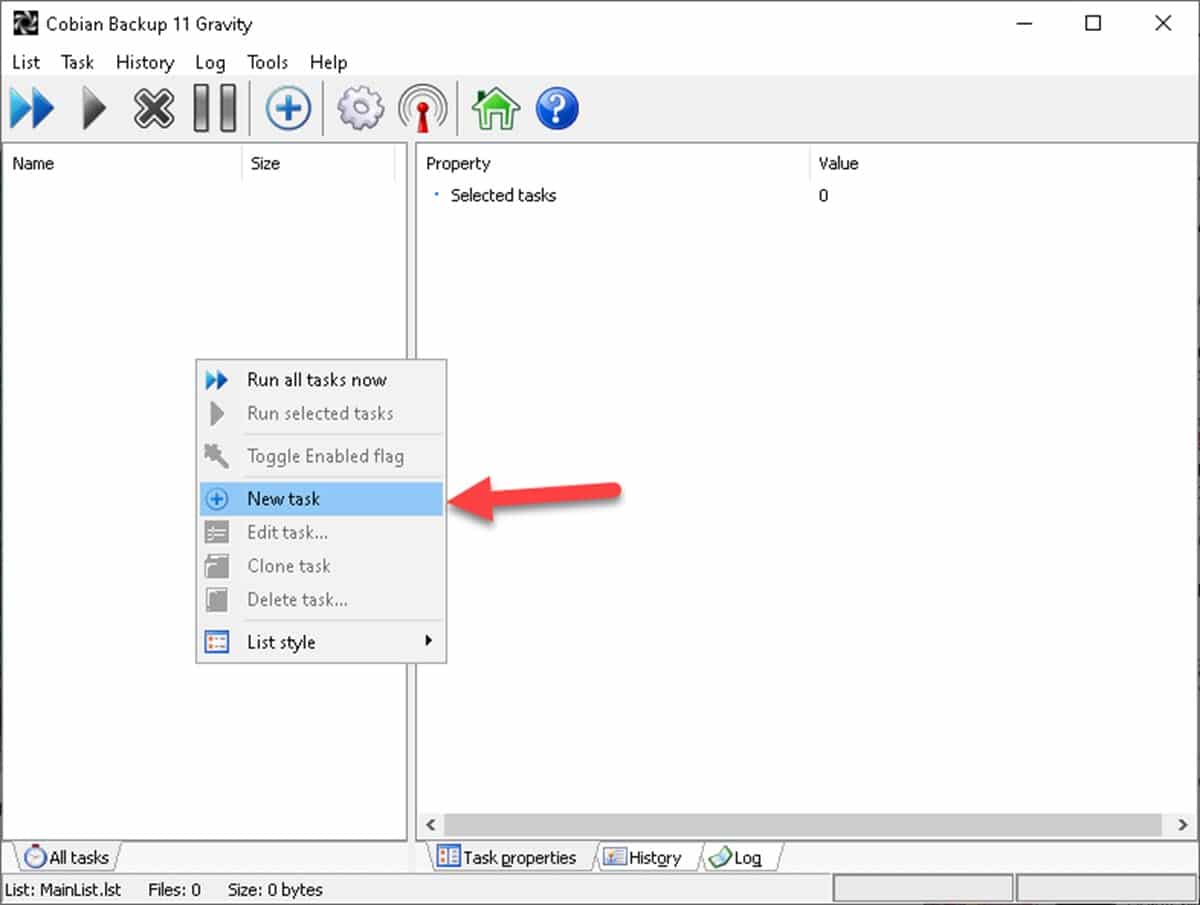
이제 "파일"섹션으로 이동하여 복사할 파일과 대상 디렉토리 또는 저장 장치를 선택하십시오.
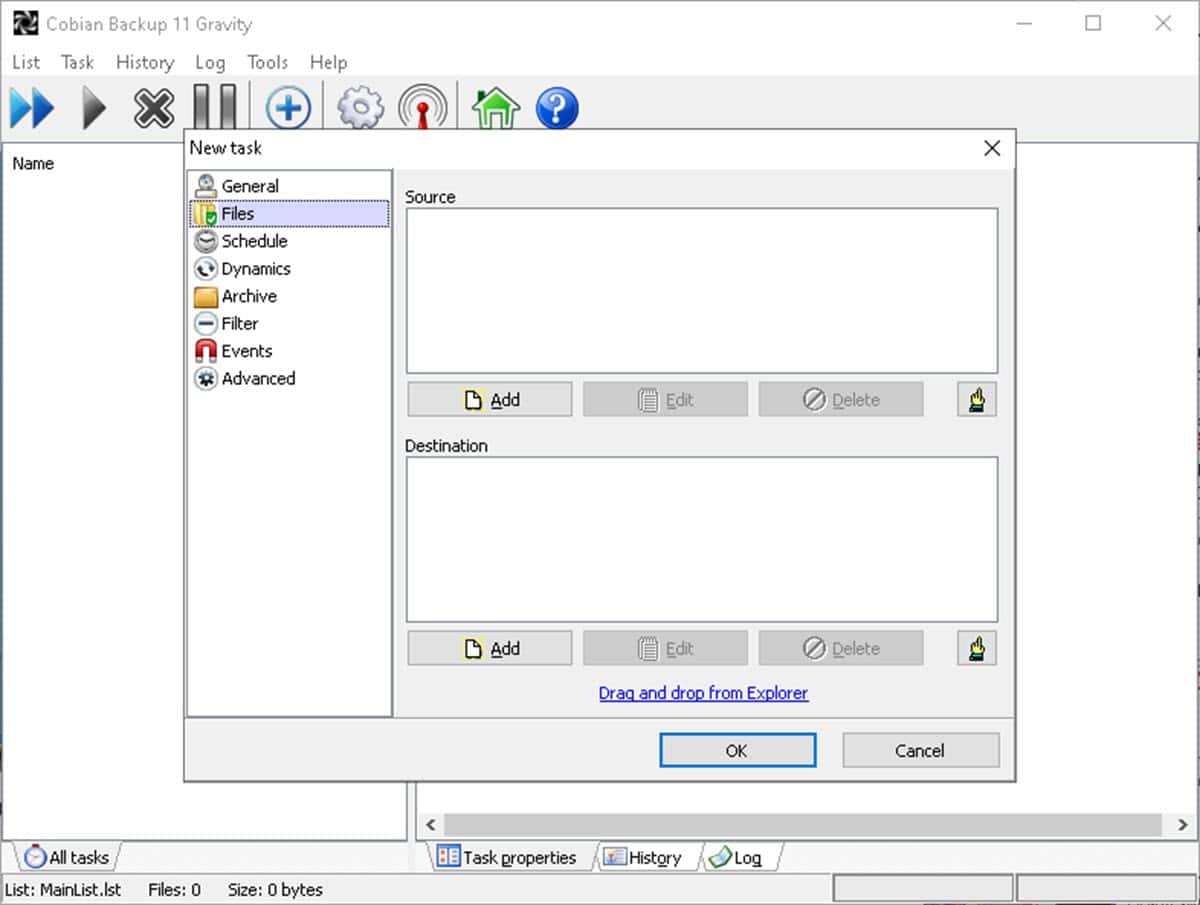
그런 다음 "예약"으로 이동하여 백업 빈도를 선택하십시오.
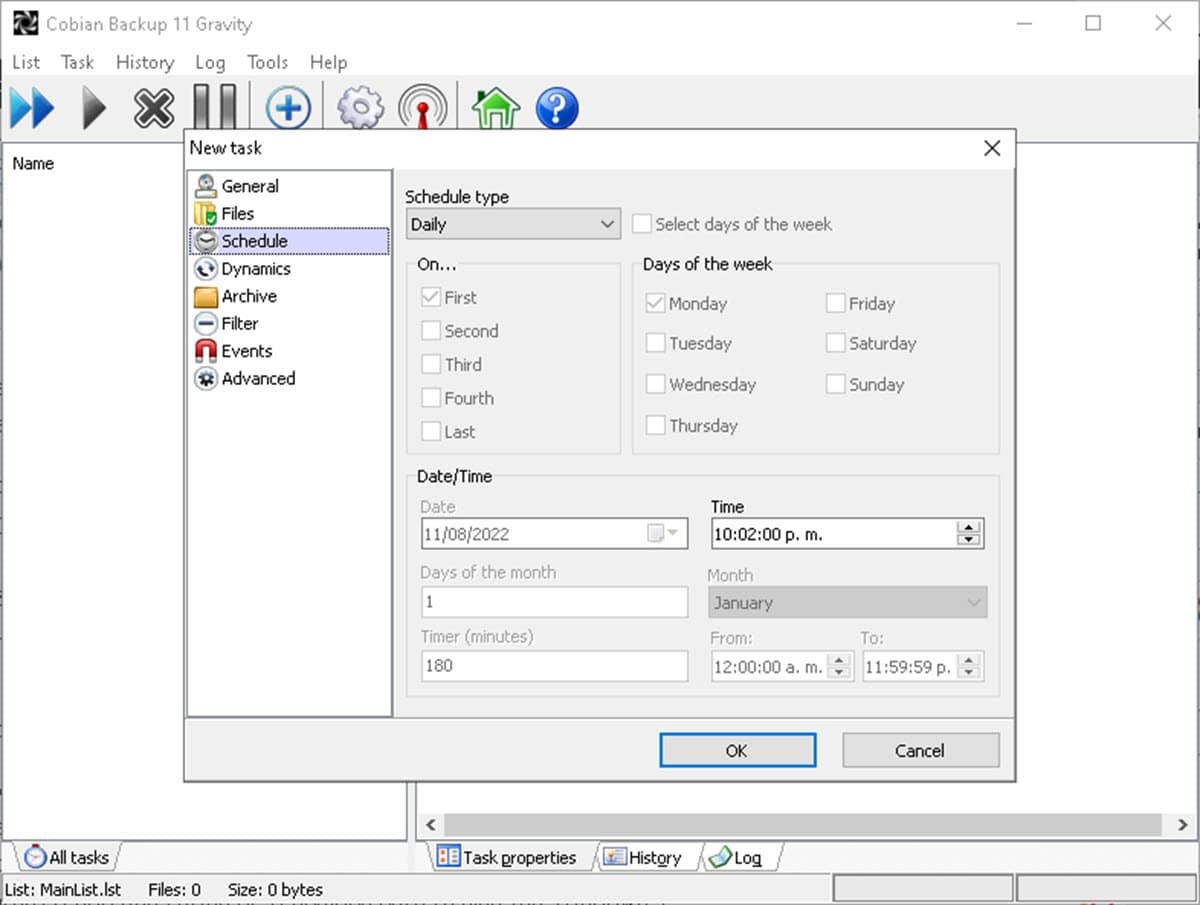
프로그램에는 요구 사항에 맞게 모든 것을 조정하기 위해 검토할 수 있는 다른 옵션이 있습니다. 마지막으로 "확인"을 클릭하면 Windows 7 시스템에 대한 백업 루틴이 생성됩니다.